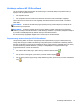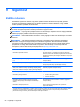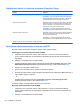User Guide - Windows 8
Table Of Contents
- Dobro došli
- Upoznavanje sa vašim računarom
- Povezivanje na mrežu
- Navigacija korištenjem tastature, pokreta prstima i uređaja za pokazivanje
- Korištenje pokazivačkih uređaja
- Korištenje tastature
- Multimedija
- Upravljanje napajanjem
- Isključivanje računara
- Osvježavanje sadržaja softvera tehnologijom Intel Smart Connect Technology (samo određeni modeli)
- Postavljanje opcija napajanja
- Korištenje stanja za uštedu energije
- Korištenje baterijskog napajanja
- Pronalaženje dodatnih informacija o bateriji
- Korištenje alatke Battery check (Provjera baterije)
- Prikazivanje preostalog nivoa napunjenosti baterije
- Maksimalno produženje vremena pražnjenja baterije
- Upravljanje niskim nivoima napunjenosti baterije
- Umetanje ili uklanjanje baterije
- Štednja baterijskog napajanja
- Pohranjivanje baterije koju može zamijeniti korisnik
- Odlaganje baterije koju može mijenjati korisnik (samo na odabranim modelima)
- Zamjena baterije koju može mijenjati korisnik (samo na odabranim modelima)
- Korištenje vanjskog napajanja naizmjeničnom strujom
- Hibridna grafika (samo odabrani modeli)
- Vanjske kartice i uređaji
- Disk jedinice
- Sigurnost
- Zaštita računara
- Korištenje lozinki
- Postavljanje lozinki u operativnom sistemu Windows
- Postavljanje lozinki u uslužnom programu Computer Setup
- Upravljanje administratorskom lozinkom za BIOS
- Upravljanje lozinkom za DriveLock uslužnog programa Computer Setup
- Korištenje funkcije Automatski DriveLock programa Computer Setup (Postavljanje računara)
- Korištenje antivirusnog softvera
- Korištenje softvera zaštitnog zida
- Instaliranje ažuriranja kritične važnosti
- Korišćenje programa HP Client Security (samo odabrani modeli)
- Instaliranje opcionalnog sigurnosnog kabla
- Korištenje čitača otiska prsta (samo za odabrane modele)
- Održavanje
- Izrada rezervnih kopija i obnova
- Izrada rezervnih kopija podataka
- Izvođenje obnavljanja sistema
- Korištenje Windows alatki za obnovu
- Korištenje alatki za obnovu f11
- Korištenje medija s operativnim sistemom Windows 8 (kupuje se zasebno)
- Korištenje opcije Windows Refresh (Osvježavanje operativnog sistema Windows) za brzu i jednostavnu o ...
- Ukloni sve i ponovo instaliraj Windows
- Korištenja opcije HP Software Setup
- Computer Setup (BIOS) (Postavljanje računara), MultiBoot i System Diagnostics (Dijagnostika sistema)
- Podrška
- Specifikacije
- Putovanje sa računarom
- Rješavanje problema
- Elektrostatičko pražnjenje
- Indeks

3. Koristite pokazivački uređaj ili tipke sa strelicama da biste odabrali Security (Sigurnost) >
Change Password (Promijenite lozinku), a zatim pritisnite tipku enter.
4. Kad se to od vas zatraži, upišite svoju trenutnu lozinku.
5. Kad se to od vas zatraži, ponovo upišite svoju novu lozinku za potvrdu.
6. Da biste sačuvali promjene i izašli iz uslužnog programa Computer Setup, kliknite ikonu Save
(Sačuvaj) u donjem lijevom uglu ekrana, a zatim pratite uputstva na ekranu.
– ili –
Koristite tipke sa strelicama da biste odabrali File (Datoteka) > Save Changes and exit
(Sačuvaj promjene i izađi), a zatim pritisnite tipku enter.
Promjene će stupiti na snagu kada se računar ponovno pokrene.
Brisanje administratorske lozinke za BIOS
1. Uključite ili ponovo pokrenite računar i zatim pritisnite esc dok se na dnu ekrana prikazuje
poruka „Press the ESC key for Startup Menu“ (Pritisnite tipku ESC da biste otvorili izbornik za
pokretanje).
2. Pritisnite f10 kako biste ušli u Computer Setup.
3. Koristite pokazivački uređaj ili tipke sa strelicama da biste odabrali Security (Sigurnost) >
Change Password (Promijenite lozinku), a zatim pritisnite tipku enter.
4. Kad se to od vas zatraži, upišite svoju trenutnu lozinku.
5. Kad se od vas zatraži nova lozinka, ostavite polje prazno, a zatim pritisnite tipku enter.
6. Pročitajte upozorenje. Za nastavak, odaberite YES (Da).
7. Kad se od vas zatraži da ponovo upišete novu lozinku, ostavite polje prazno, a zatim pritisnite
tipku enter.
8. Da biste sačuvali promjene i izašli iz uslužnog programa Computer Setup, kliknite ikonu
Save
(Sačuvaj) u donjem lijevom uglu ekrana, a zatim pratite uputstva na ekranu.
– ili –
Koristite tipke sa strelicama da biste odabrali File (Datoteka) > Save Changes and exit
(Sačuvaj promjene i izađi), a zatim pritisnite tipku enter.
Promjene će stupiti na snagu kada se računar ponovno pokrene.
Unošenje administratorske lozinke za BIOS
Kad se od vas zatraži BIOS administrator password (administratorska lozinka za BIOS), upišite
novu lozinku (služeći se istim tipkama koje ste koristili za postavljanje lozinke), a zatim pritisnite tipku
enter. Nakon tri neuspješna pokušaja unošenja administratorske lozinke za BIOS morate ponovo
pokrenuti računar i pokušati ponovo.
Upravljanje lozinkom za DriveLock uslužnog programa Computer Setup
UPOZORENJE: Kako biste spriječili da se tvrdi disk koji je zaštićen aplikacijom DriveLock trajno
zaključa, zabilježite korisničku i glavnu lozinku za DriveLock na sigurnom mjestu, dalje od računara.
Ako zaboravite obje lozinke za DriveLock, tvrdi disk biće trajno zaključan i više se neće moći koristiti.
DriveLock zaštita sprečava neovlašten pristup sadržajima tvrdog diska. DriveLock se može primijeniti
samo na interni tvrdi disk (diskove) računara. Kad se DriveLock zaštita primijeni na disk, mora se
Korištenje lozinki 59